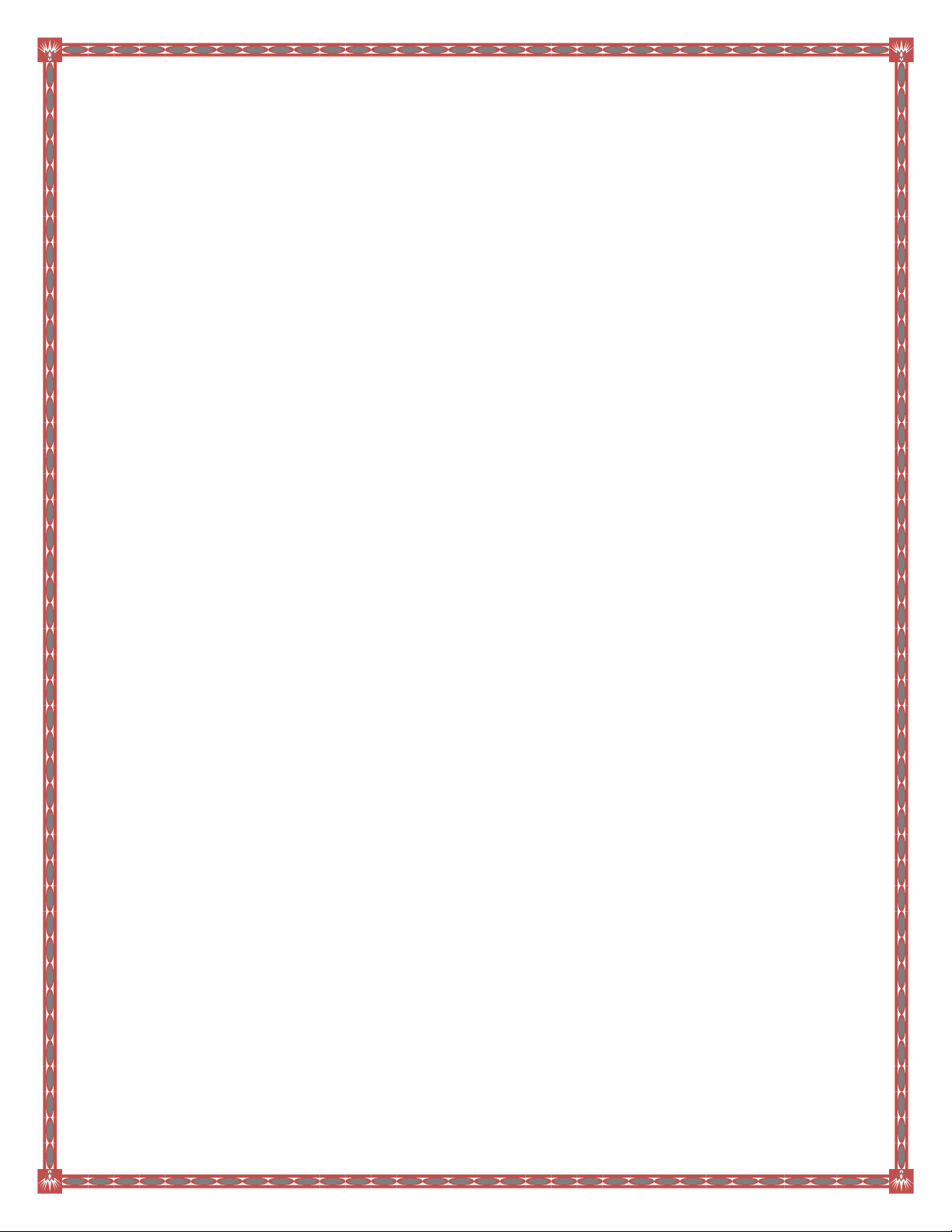
Công nghệ bảo vệ mạng Windows XP SP2 trên một
máy tính
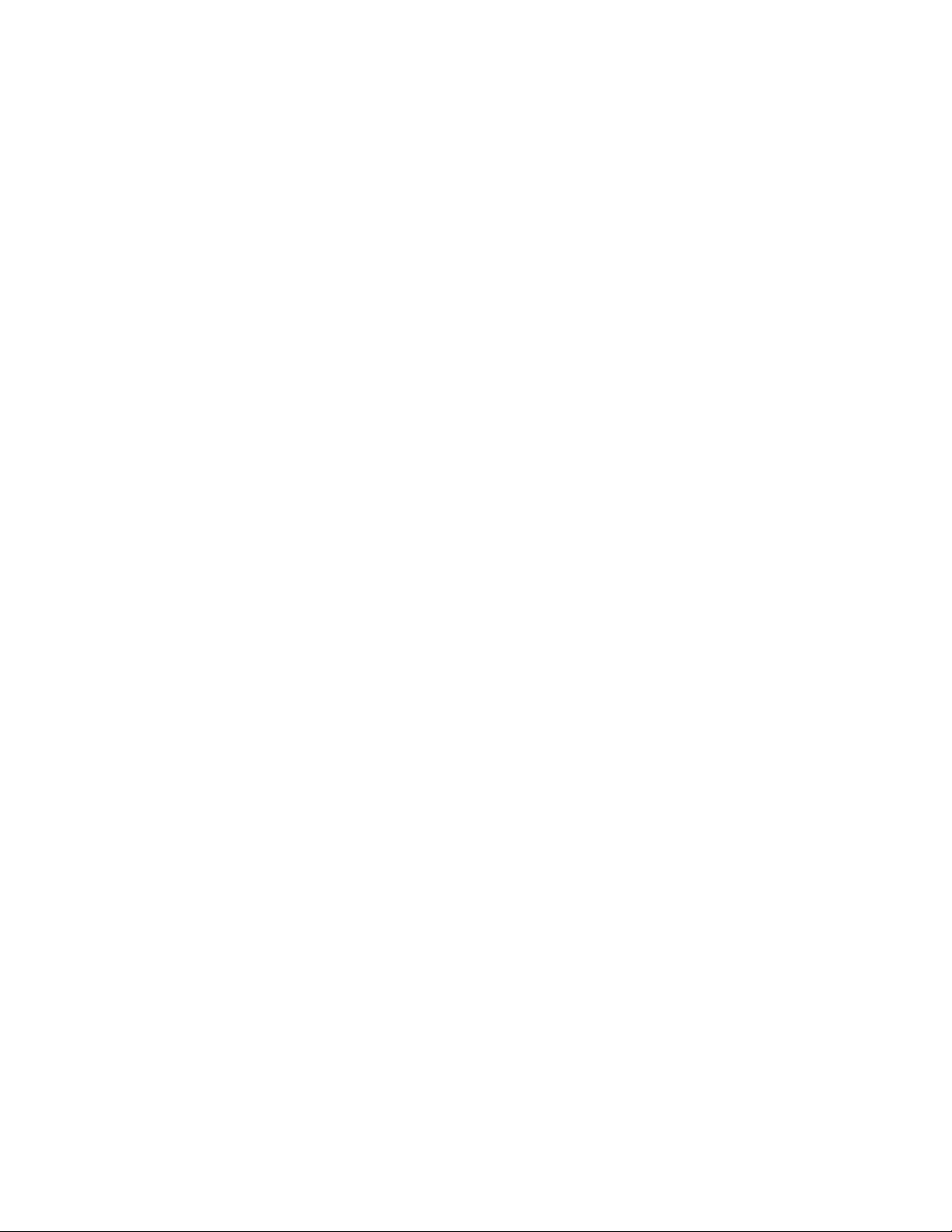
Một máy tính kết nối vào Internet có thể có xuất hiện lỗ hổng trước một
cuộc tấn công. Tấn công ở đây là một sự cố ý băng qua lớp bảo mật của
máy tính hoặc lấy đi quyền sử dụng máy tính.
Trong Microsoft Windows XP Service Pack 2 (SP2), Microsoft cung cấp một
số công nghệ mới cho phép giúp đỡ bảo vệ máy tính. Các công nghệ này
không thay thế cho các nâng cấp bảo mật định kỳ. Chúng giúp củng cố toàn
bộ sự phòng chống của Windows XP với các tấn công mã nguy hiểm.
Windows Security Center là điểm để bắt đầu các mục có liên quan và liên kết
web có liên quan đến bảo mật. Tường lửa Windows được tích hợp trong
Windows XP SP2 và bảo vệ máy tính bằng cách khóa các kết nối không yêu
cầu. Các chương trình trên máy tính như Internet Explorer hoặc Outlook
Express vẫn hoạt động được bởi tường lửa Windows vẫn cho phép các kết
nối theo yêu cầu từ máy tính.
Các thiết lập mặc định từ Windows XP SP2 giúp bạn bảo vệ được máy tính.
Nếu thiết lập mặc định không có được các yêu cầu bảo mật cần thiết thì bạn
có thể sử dụng hướng dẫn trong tài liệu này để cấu hình thiết lập an toàn hơn.
Các thiết lập đó cho phép sử dụng máy tính hiệu quả trong khi vẫn giúp giảm
được rủi ro từ các tấn công mã nguy hiểm.
Để cấu hình các công nghệ bảo vệ mạng, bạn phải thực hiện các nhiệm vụ
sau:
Sử dụng Windows Security Center để cấu hình các thiết lập Automatic
Updates, Windows Firewall và xác định các trạng thái bảo vệ chống
virus.
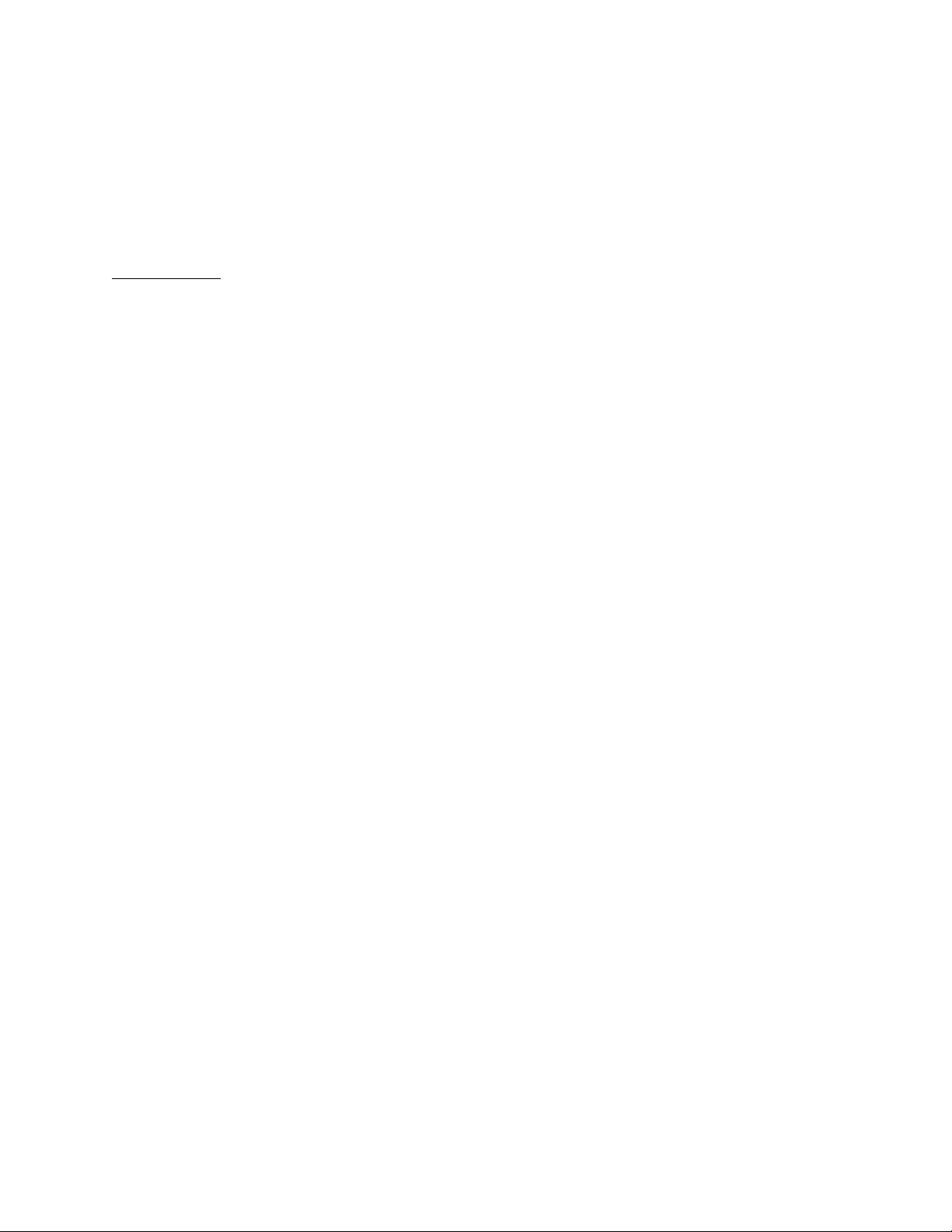
Cấu hình Microsoft Internet Explorer
Cấu hình Microsoft Outlook Express
Cấu hình Wireless Networking Security
Quan trọng: Các hướng dẫn trong tài liệu này được phát triển với menu Start
xuất hiện mặc định khi cài đặt hệ điều hành. Nếu bạn đã thay đổi menu Start
thì các bước có thể khác đôi chút.
Trước khi bắt đầu
Tài liệu này sẽ giúp bạn thiết lập các tính năng bảo vệ mạng của Windows
XP Professional SP2 và Windows XP Home Edition SP2 trên máy tính đơn
lẻ.
Sử dụng Windows Security Center
Dịch vụ Security Center hoạt động như một quá trình nền và kiểm tra trạng
thái bảo mật cần thiết trên máy tính người dùng:
Firewall. Security Center kiểm tra xem Windows Firewall được bật
hay tắt. Security Center cũng có thể kiểm tra sự có mặt của một số
tường lửa nhóm thứ ba.
Automatic Updates. Security Center kiểm tra để bảo đảm Automatic
Updates được thiết lập trong các thiết lập được ưu tiên, nó sẽ tự động
tải và cài đặt các nâng cấp cần thiết. Nếu Automatic Updates được đặt
ở chế đột tắt hoặc không đặt các thiết lập ưu tiên thì Security Center sẽ
đưa ra các đề cử thích hợp.
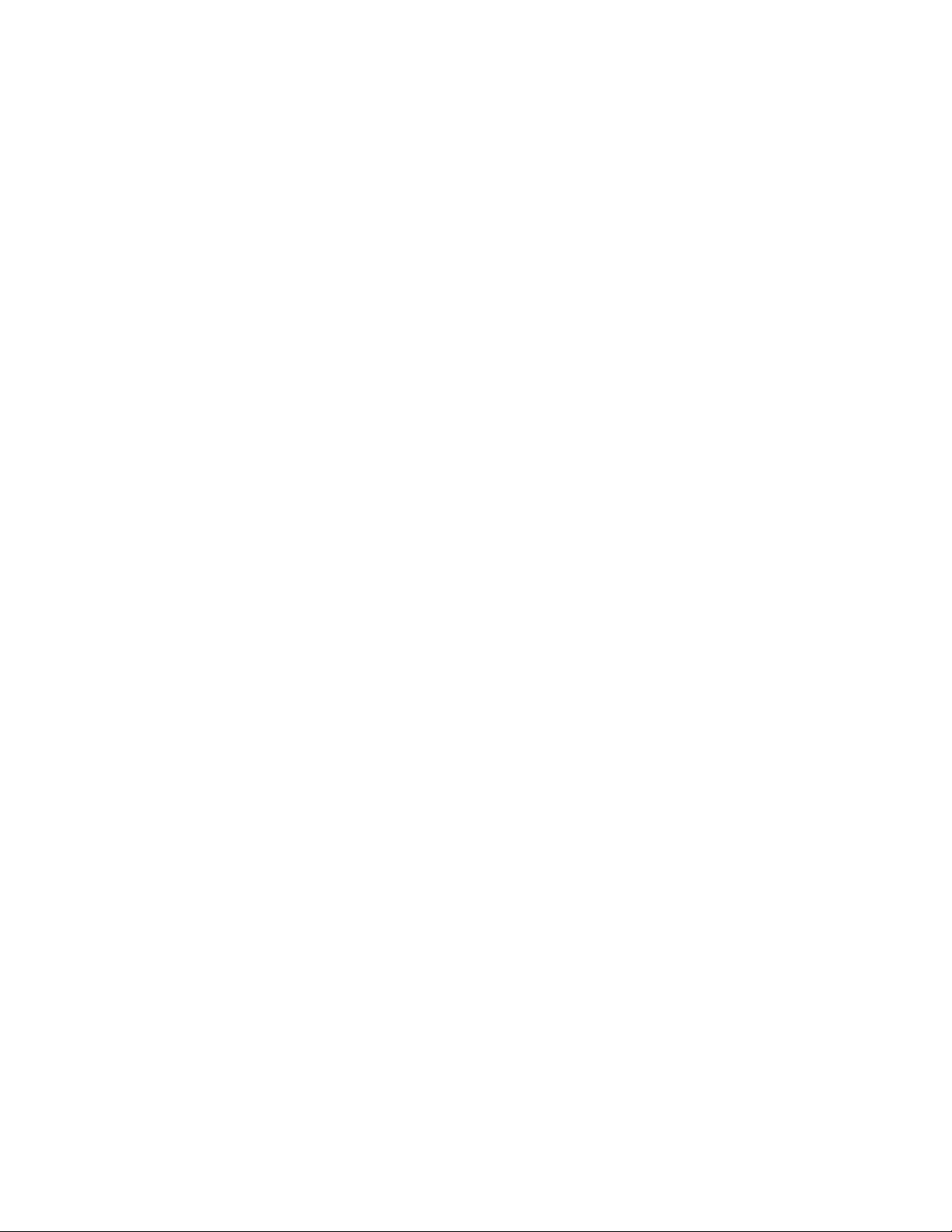
Virus Protection. Security Center kiểm tra sự hiện diện của phần mềm
virus bằng sử dụng các truy vấn cho các nhà cung cấp thiết bị quản lý
Windows cụ thể Windows Management Instrumentation (WMI), và
nhiều công cụ được tạo bởi các hãng khác. Nếu thông tin có hiệu lực thì
Security Center sẽ báo cáo xem phần mềm đó được cập nhật và chế độ
quét thời gian thực có được kích hoạt hay không.
Nếu một yếu tố cần thiết về bảo mật được phát hiện trong điều kiện không đủ
bảo đảm an toàn hoặc ở trạng thái không thể phát hiện thì Security Center
hiển thị cái khiên màu đỏ trong vùng chú ý taskbar của máy tính và sẽ đưa ra
một thông báo báo cảnh khi đăng nhập. Thông báo này liên kết với Security
Center để hiển thị một thông báo về vấn đề và đưa ra các lời khuyên giúp bạn
khắc phục tình trạng này.
Nếu sử dụng một chương trình chống virus hoặc tường lửa mà bạn tự kiểm
tra thì có thể thay đổi cách Security Center bảo cảnh về chương trình đó.
Các thủ tục thực hiện khi sử dụng Security Center là:
Thay đổi Security Center Alerts
Cấu hình Windows Firewall
Cấu hình Automatic Updates
Yêu cầu để thực hiện nhiệm vụ này
Bạn phải đăng nhập như một thành viên nhóm bảo mật quản trị nội bộ
Thay đổi Security Center Alerts
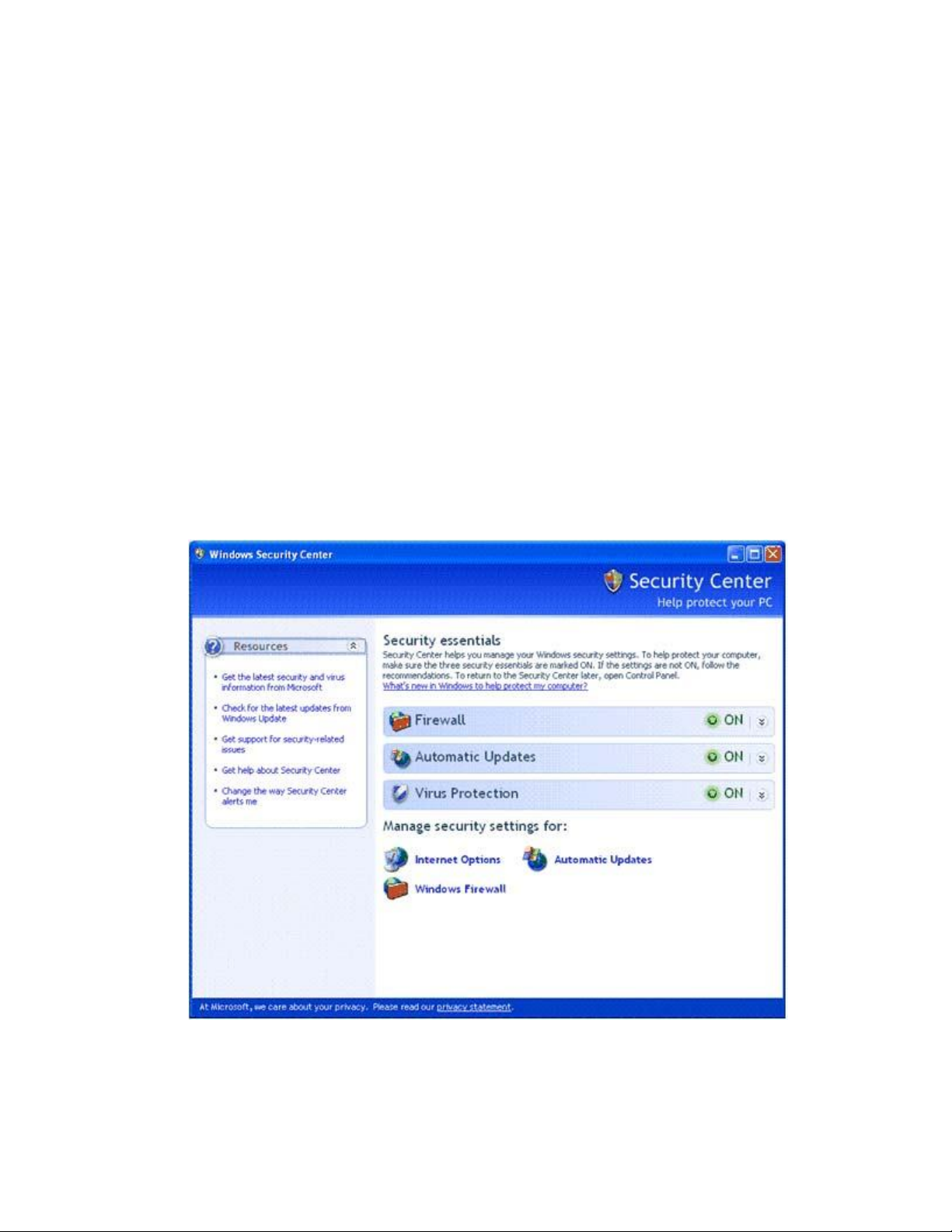
Bạn không được sử dụng phần mềm chống virus và tường lửa cùng chiều
hướng với Security Center. Nếu sử dụng phần mềm không có khả năng phát
hiện thì bạn phải cấu hình các tùy chọn Security Center để cho phép có thể
kiểm tra trạng thái bảo mật và bạn sẽ không nhận được các thông báo thúc
giục thay đổi cấu hình.
Để thay đổi các báo cảnh Security Center
1.
Kích
Start
, sau đó kích
Control
Panel
.
2.
Trên cửa sổ chọn danh mục
Pick a category
, kích
SecurityCenter
.
Hình 1: Trung tâm bảo mật SecurityCenter





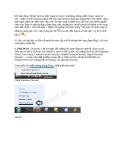











![Sổ tay Kỹ năng nhận diện & phòng chống lừa đảo trực tuyến [Mới nhất]](https://cdn.tailieu.vn/images/document/thumbnail/2025/20251017/kimphuong1001/135x160/8271760665726.jpg)
![Cẩm nang An toàn trực tuyến [Mới nhất]](https://cdn.tailieu.vn/images/document/thumbnail/2025/20251017/kimphuong1001/135x160/8031760666413.jpg)







